
| การ crop ภาพ สำหรับfinal cut 7 |
 |
| เขียนโดย Administrator |
| วันพุธที่ 27 สิงหาคม 2014 เวลา 11:38 น. |
การ crop ภาพ สำหรับfinal cut 7 ขั้นสูง 5 Layes
ดูวิดีโอขั้นตอนการทำได้ที่ http://youtu.be/t9IIMQ3gNng
2. เลือกเอาช่วงที่ต้องการ ดับเบิ้ลคลิ๊กที่ไฟล์นั้น ในช่อง viewerเลือกเริ่มต้น mark In กดตัว I จบตรงนี้ / Mark out กดตัวO ที่คีย์บอร์ด
3. ลากไฟล์มาวางที่ไทม์ไลน์
4. แยกเสียงออก กด Command +L คลิ๊กที่ไฟล์เสียง กดDeleted
5. ดับเบิ้ลคลิ๊กที่ไฟล์ ไปเปิดแถบ Motion จะเห็นช่องCrop 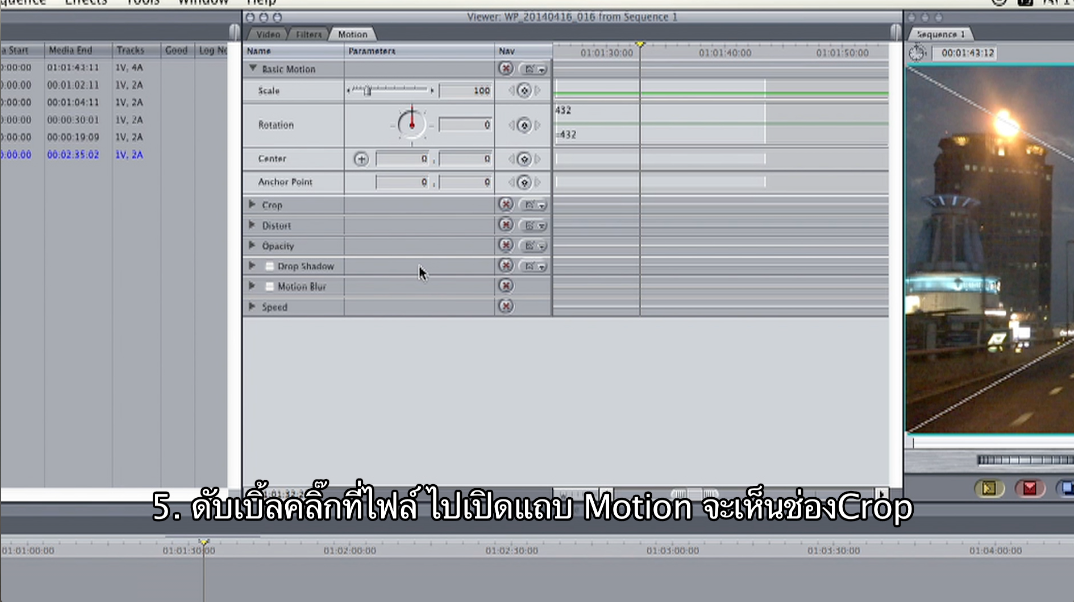 6. เอาเม้าท์ลาก left ครอปด้านซ้ายเข้ามา
7. เอาเม้าท์ลาก Right ครอปด้านขวาเข้ามา ตามขนาดที่เราต้องการว่าจะเอาตรงไหนของภาพ
8. เปิดช่อง image Wire Frame จะเห็นกรอบให้เราจับภาพนั้นลากไปวางตรงไหนก็ได้ในเฟรมนั้น 9. ปรับขนาดจอดูภาพให้เล็ก ประมาณ 25 เปอร์เซนต์ให้เห็นขอบจอด้านนอก ด้วยจะได้ปรับขนาดและจับวางง่ายๆ
10. ทำแบบเดียวกันที่ 5 ไฟล์ เราสามารถปรับขนาดได้ด้วยCrop และย้ายภาพไปวางได้ทุกจุด
20.การจัดวาง เรียงไฟล์แบบขั้นบันใด ไฟล์ภาพจะโชว์เป็นสเตปๆ ตามจังหวะเพลง
จากนั้น สร้างตัวอักษรมาวางซ้อน บนภาพเรียงขั้นบันใด เท่ากัน อักษรและภาพก็จะโชว์ขึ้นพร้อมกัน
เมื่อมีการซ้อนเลเยอร์หลายชั้น เราจะต้อง ทำการ Nest ในภาพ ทั้ง 5 ไฟล์ และ nest ตัวอักษรทั้ง 5 เลเยอร์ ให้เหลือเลเยอร์เดียว สนใจการทำ nest สอบถามได้้ที่ Tutor Bat |
| แก้ไขล่าสุด ใน วันพฤหัสบดีที่ 27 พฤษภาคม 2021 เวลา 10:37 น. |